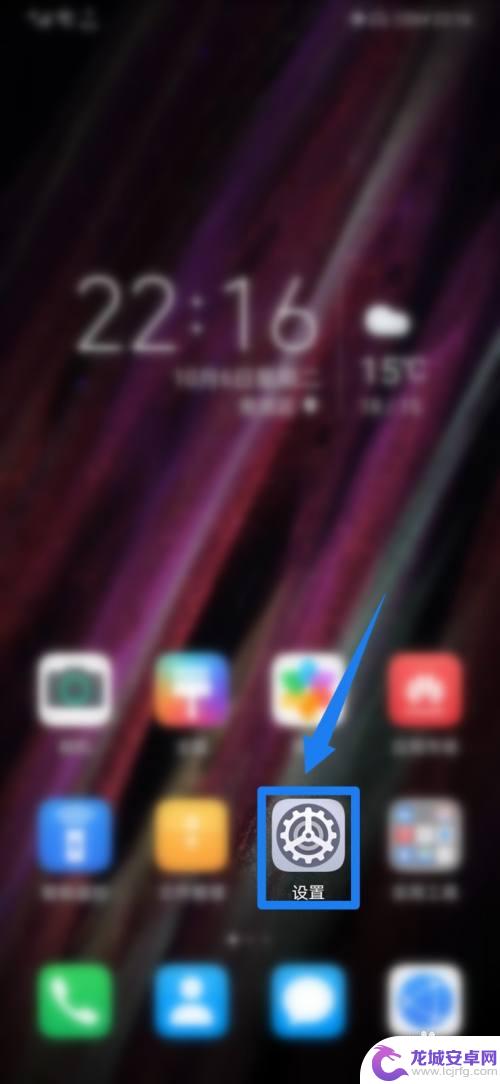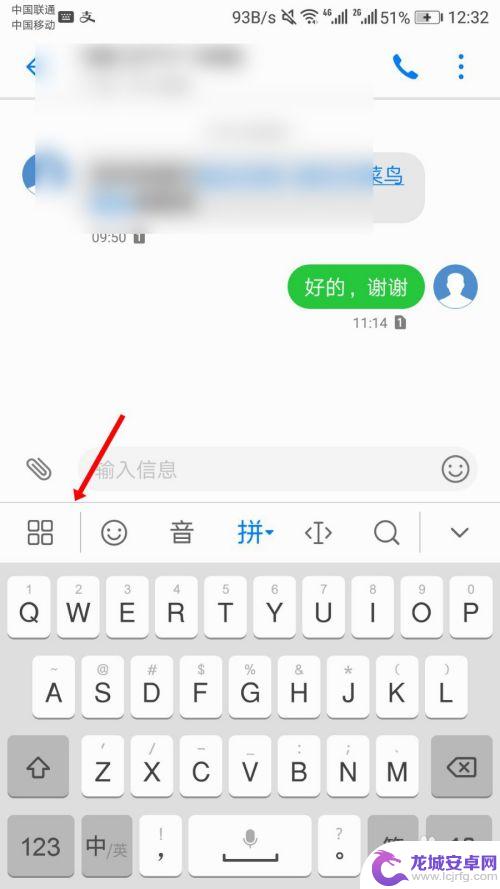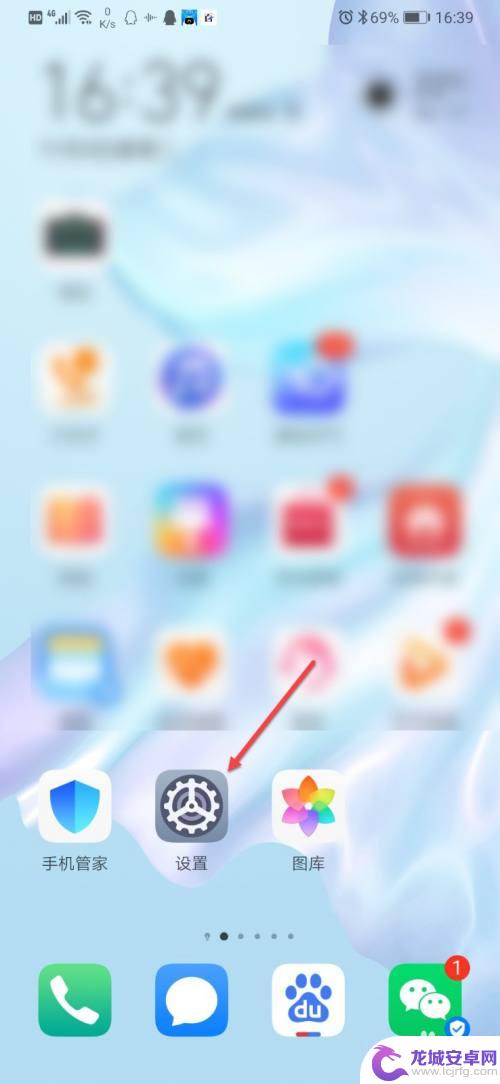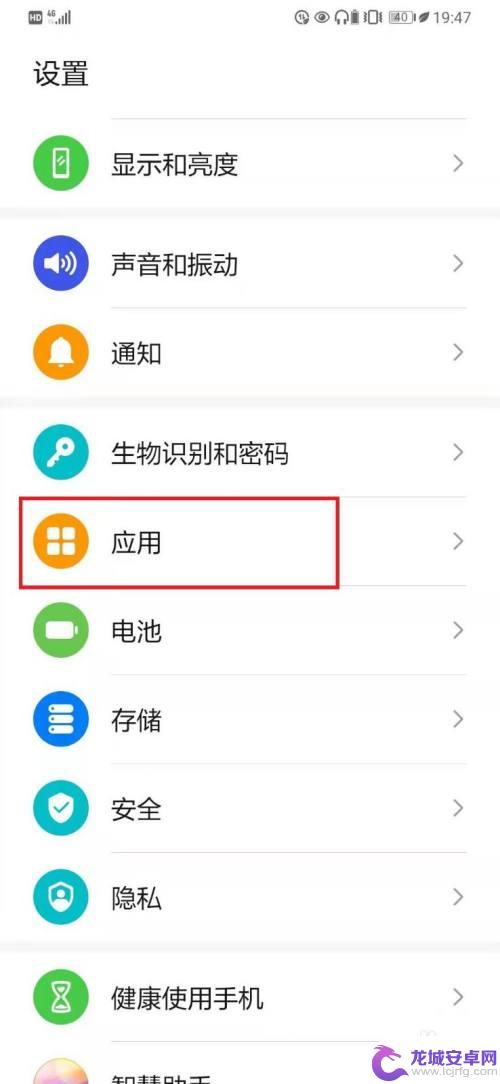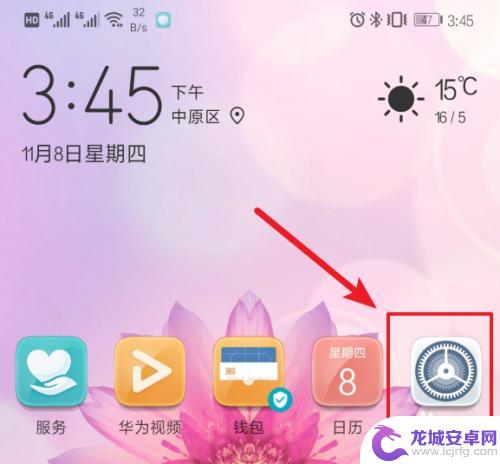华为手机小键盘怎么开启 华为手机游戏内输入小键盘如何开启
在使用华为手机时,有时候我们需要在游戏或者其他应用中输入文字,但是发现屏幕上没有弹出小键盘,这时候我们就需要手动开启华为手机的小键盘功能。在华为手机上,开启小键盘的方法并不复杂,只需要在系统设置中找到相应的选项进行设置即可。接下来让我们一起来探讨华为手机小键盘的开启方法,让手机操作更加便捷和顺畅。
华为手机游戏内输入小键盘如何开启
具体步骤:
1.首先打开华为手机并解锁,然后点击设置图标。
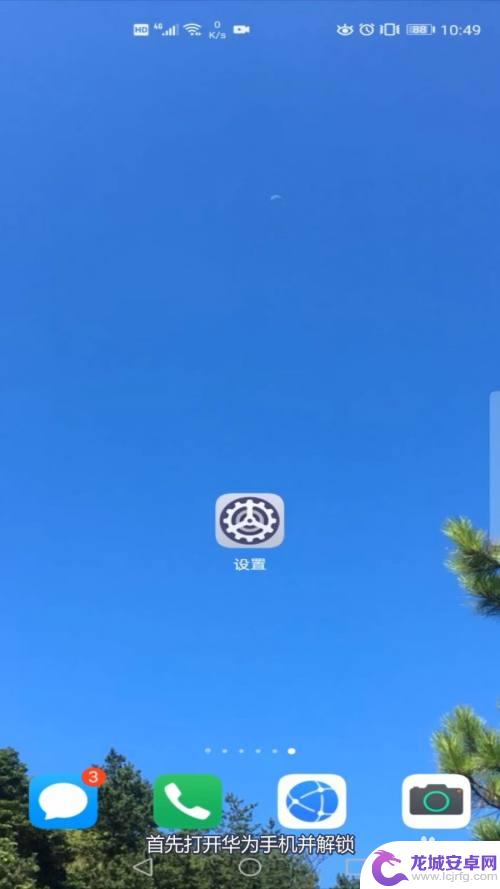
2.接着再设置界面滑到最下面,点击系统和更新。
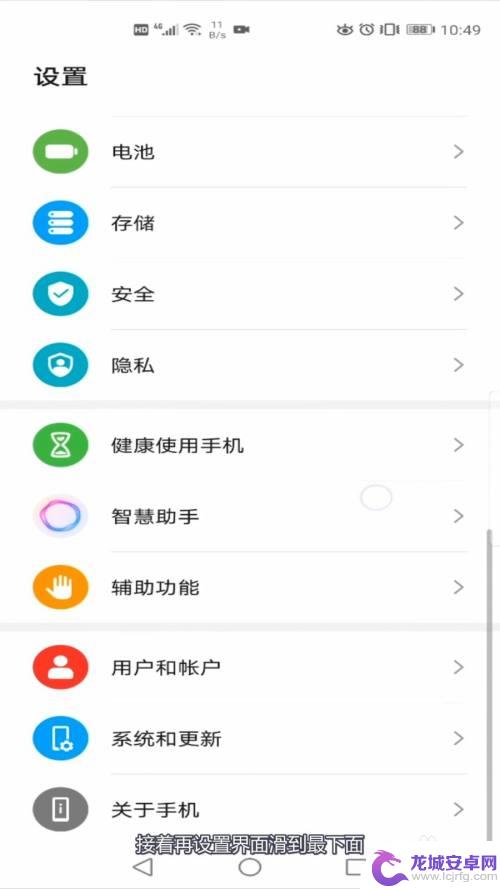
3.然后再系统和更新界面点击语言和输入法。
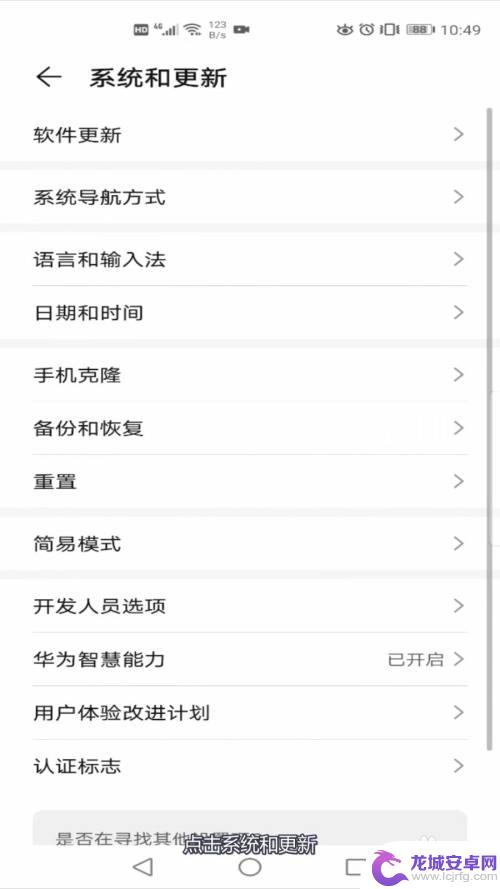
4.接着再点击你使用的输入法。
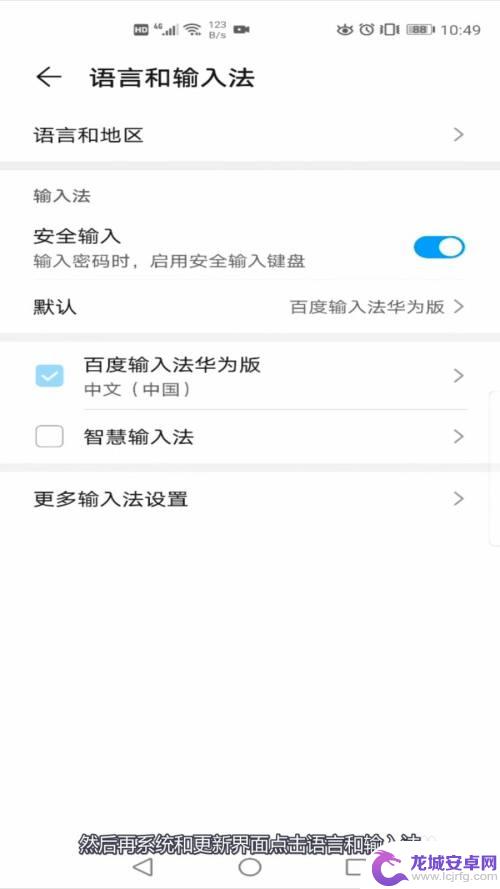
5.然后再输入法界面点击界面设置。
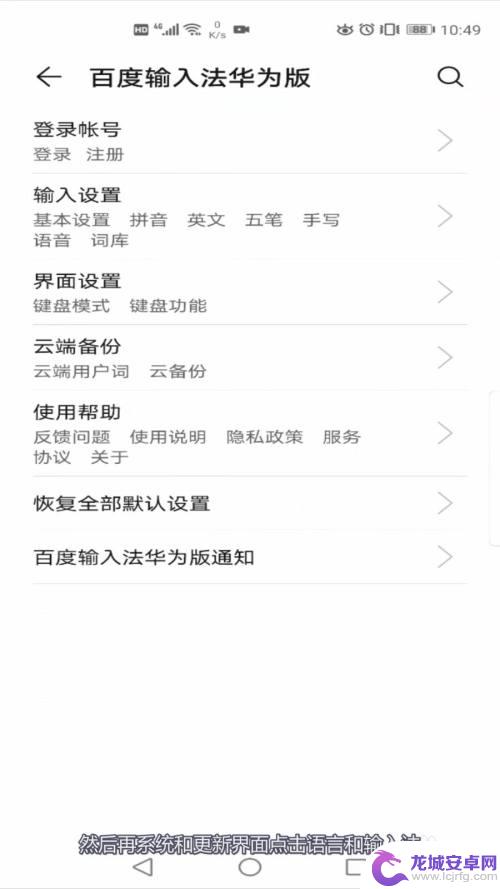
6.接着点击游戏键盘,勾选开启游戏键盘即可。
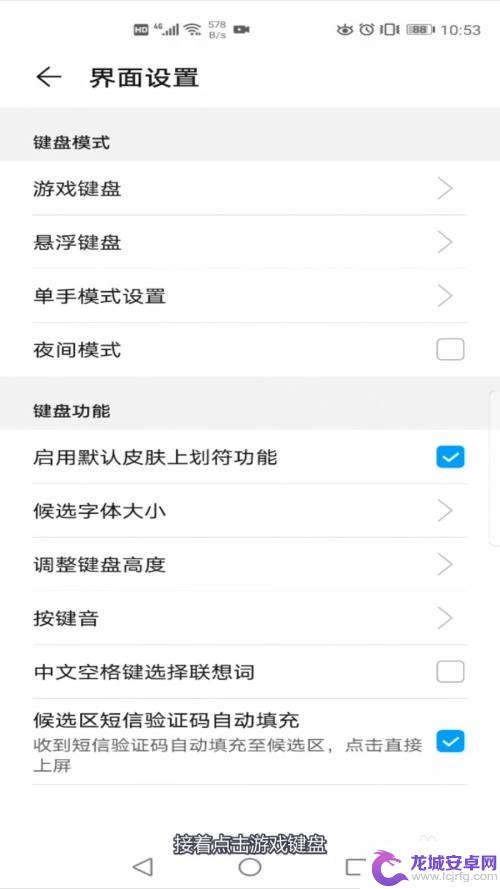
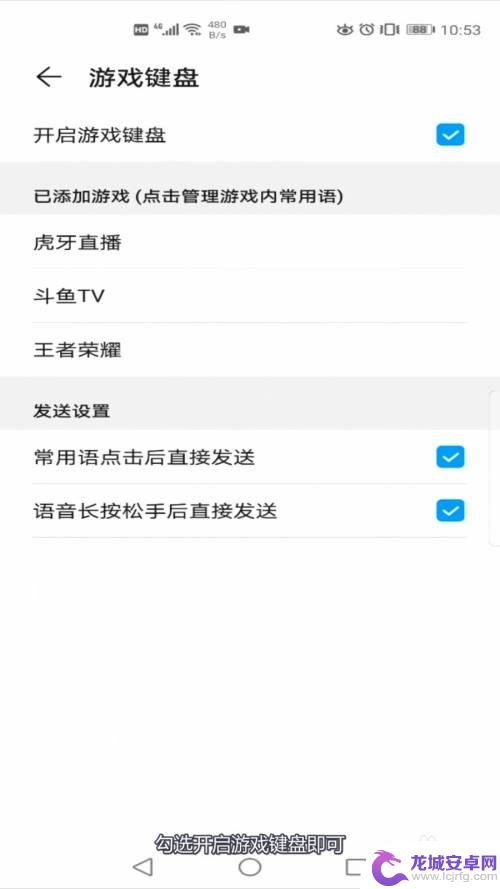
以上是华为手机小键盘如何开启的全部内容,如果您遇到相同问题,可以参考本文介绍的步骤进行修复,希望对大家有所帮助。
相关教程
-
手机机械键盘输入法 华为手机怎样开启机械键盘输入法
现代科技的快速发展使得手机成为人们生活中不可或缺的一部分,随着移动设备的普及,手机键盘输入法也在不断创新和改进。而在众多的输入法中,机械键盘输入法因其独特的...
-
手机键盘机械怎么设置 华为手机仿真机械键盘开启教程
在现代社会中,手机已经成为我们生活中不可或缺的一部分,随着科技的进步,手机键盘逐渐从机械键盘转变为触摸屏键盘,一些用户却对机械键盘情有独钟。幸运的是,华为...
-
华为手机如何使用坚果键盘 华为键盘如何设置
华为手机如何使用坚果键盘,华为键盘如何设置?华为手机搭载了强大的坚果键盘功能,让用户在输入文字时更加方便快捷,用户可以通过简单的设置,将华为键盘调整为自己喜欢的样式和方式,以满...
-
华为手机输入键盘出不来怎么回事 华为手机键盘不显示中文怎么办
在日常使用华为手机时,有时候会遇到输入键盘无法弹出或者不显示中文等问题,给我们的使用带来了很大的困扰,那么,这些问题的出现是什么原因导致的呢?又...
-
华为手机键盘打字声音怎么关闭 华为手机输入法键盘声音关闭设置指南
在日常使用手机的过程中,键盘打字声音常常会给人带来干扰和不适,有些人可能喜欢这种声音,但也有很多人希望能够将键盘声音关闭。对于华为手机用户来说,关闭输入法键盘声音并不难,只需按...
-
华为怎么设置手机键盘设置 华为键盘快捷键设置
在使用华为手机的过程中,键盘设置是一个非常重要的功能,通过设置华为手机的键盘,可以提高我们的输入效率和使用体验。华为手机提供了丰富的键盘快捷键设置,可以根据个人喜好和习惯进行个...
-
如何用语音唤醒苹果6手机 苹果手机语音唤醒功能怎么开启
苹果6手机拥有强大的语音唤醒功能,只需简单的操作就能让手机立即听从您的指令,想要开启这项便利的功能,只需打开设置,点击Siri和搜索,然后将允许Siri在锁定状态下工作选项打开...
-
苹果x手机怎么关掉 苹果手机关机关不掉解决方法
在我们日常生活中,手机已经成为了我们不可或缺的一部分,尤其是苹果X手机,其出色的性能和设计深受用户喜爱。有时候我们可能会遇到一些困扰,比如无法关机的情况。苹果手机关机关不掉的问...
-
如何查看苹果手机详细信息 苹果手机如何查看详细设备信息
苹果手机作为一款备受瞩目的智能手机,拥有许多令人称赞的功能和设计,有时我们可能需要查看更详细的设备信息,以便更好地了解手机的性能和配置。如何查看苹果手机的详细信息呢?通过一些简...
-
手机怎么把图片保存到u盘 手机照片传到U盘教程
在日常生活中,我们经常会遇到手机存储空间不足的问题,尤其是拍摄大量照片后,想要将手机中的照片传输到U盘中保存是一个很好的解决办法。但是许多人可能不清楚如何操作。今天我们就来教大...